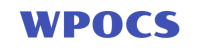Son zamanlarda, “WordPress” terimini sıkça duymuş olmalısınız. İçerik yönetim sistemleri (CMS) arasında en popüleri olan WordPress hakkında harika şeyler duyuyorsunuz. Merak ediyorsunuz ve denemek, bir şeyler yapmak istiyorsunuz.
Web sitenizi oluşturmak için WordPress platformundan tam olarak yararlanmaya karar verdiniz, ancak bazı çekinceleriniz var. WordPress kurulumu ve sonrasında yapacaklarınızı veya nereden başlayacağınızı bilmiyorsunuz.
Endişelerinizi bir yana bırakın! Bu makalede, WordPress’i web sunucunuza kurmak için ihtiyacınız olan her şeyi öğrenecek, adım adım rehberimizle kolayca kurulum yapabileceksiniz.
Ayrıca, WordPress’i tek tıklamalı yükleyiciler kullanarak nasıl kuracağınızı gösterecek ve ardından manuel kurulumu detaylı bir şekilde açıklayacağız.
WordPress Kurulumu: Tek Tıkla Nasıl Yapılır?
Softaculous gibi komut dosyası yükleyicileri, WordPress ‘in çok kolay bir şekilde yüklenmesini sağlamaktadır.
Tek yapmanız gereken butonlara tıklamak ve işiniz bitiyor. Bu makalede Suftoclous ile yükleme işleminden başlayacağız.
cPanel ‘de Softaculous ile Wordpress Kurulumu
Günümüzde, neredeyse tüm hosting firmalarının cPanel yönetim panellerinde Softaculous Uygulama Yükleyicisi bulunmaktadır. cPanel’e giriş yaptıktan sonra, Softaculous kullanarak WordPress’i hızlı ve kolay bir şekilde tek adımda kurabilirsiniz.
1. cPanel’de Softaculous Uygulama Yükleyicisi’ne tıklayalım
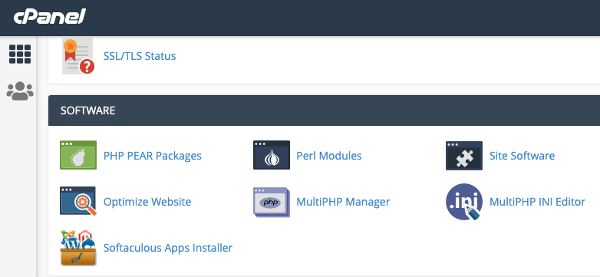
2. cPanel’de Softaculous alanına geldiğimizde WordPress’i seçelim

3. Karşımıza çıkan sayfada ‘Install’ veya ‘Yükle’ butonuna tıklayalım.
4. cPanel’de Softaculous ile Kurulum Seçenekleri
Kurulum için hangi WordPress sürümünü seçmek istediğinizi belirleyin:
En son sürümün kurulması önerilmektedir, çünkü bu sürüm güvenlik güncellemeleri ve yeni özellikler içermektedir.
Kurulum URL’sini seçin:
Hangi siteniz için kurulum yapacağınızı belirleyebilir ve HTTPS veya HTTP kullanma seçeneğine karar verebilirsiniz. Ancak, güvenlik açısından her zaman HTTPS (SSL) kullanılması önerilmektedir, çünkü bu, verilerinizi korur ve kullanıcı güvenini artırır.
Zaten çoğu hosting firmaları artık ücretsiz SSL sağlamaktadır. Ayrıca www ile başlayacak şekilde veya www olmayan şekli ile seçim yapabilirsiniz. www olmadan kurulum yapmanızda hiç bir sakınca yoktur.
Her iki seçenek de geçerlidir ve SEO açısından önemli bir fark yaratmaz. Ancak, tutarlılık sağlamak için birini seçip diğerine yönlendirme yapmak iyi bir uygulamadır.
Site Adı:
Site adınızı buraya yazmanız gerekmektedir. İsterseniz, daha sonra yönetim panelinden bu adı değiştirme imkanınız bulunmaktadır.
Site Açıklaması:
Site açıklamanızı buraya yazabilirsiniz. Bu açıklama, sitenizin içeriğini ve amacını tanımlamak için önemlidir. İsterseniz, daha sonra yönetim panelinden bu açıklamayı güncelleyebilirsiniz.
Çoklu Site Özelliğini Etkinleştir:
Eğer WPMU (WordPress Multi-User) kullanmayacaksanız, bu seçeneği işaretlemeyin. WPMU, birden fazla siteyi yönetmek için kullanılır ve daha karmaşık bir yapı gerektirir. Genellikle, bu özellik yeni başlayanlar için tavsiye edilmez ve profesyonel kullanıcılar için uygundur.
Yönetici Kullanıcı Adı:
Yönetim paneline giriş yapmak için bir kullanıcı adı belirleyebilirsiniz. ‘admin’ olarak kullanmanız mümkündür, ancak güvenlik açısından kendinize özgü ve tahmin edilmesi zor bir kullanıcı adı seçmeniz önerilir. Bu, hesabınızın güvenliğini artıracaktır.
Yönetici Şifresi:
Bu alanda, kullanıcı adından ziyade güvenlik açısından güçlü bir şifre belirlemeniz önemlidir. Kolayca tahmin edilebilecek şifreler, örneğin ‘123456’ gibi, asla kullanılmamalıdır. Güçlü bir şifre, büyük ve küçük harfler, sayılar ve özel karakterler içermelidir.
Yönetici E-Posta Adresi:
Kullanıcı için bir e-posta adresi belirlemelisiniz. ‘info’ gibi site uzantılı bir e-posta adresi kullanabileceğiniz gibi, kendi kişisel e-posta adresinizi de tercih edebilirsiniz. Ancak, kurumsallık açısından site uzantılı bir e-posta adresi kullanmak daha uygundur. Bu, profesyonel bir imaj oluşturmanıza yardımcı olur.
Dil Seçimi:
Sitenizin dilini bu alandan belirleyebilirsiniz. Eğer yabancı dilde bir site oluşturmayı düşünmüyorsanız, dil ayarından Türkçe’yi seçmeniz önerilir.
Limit Login Attempts:
Bu eklenti, yönetim paneline yapılan brute force saldırıları sırasında çok fazla giriş denemesi yapıldığında limit hatası vermenizi sağlar. Ancak, bu eklentinin kullanılmasını tavsiye etmiyoruz, çünkü bazı durumlarda kullanıcı deneyimini olumsuz etkileyebilir.
Klasik Editör:
WordPress, geçtiğimiz dönemlerde büyük bir güncelleme ile Gutenberg metin editörünü tanıttı. Eğer yeni editörü kullanmayı düşünmüyorsanız, bu alanı işaretleyerek eski Klasik Editör’ü tercih edebilirsiniz.
Bu seçimi sonradan değiştirme imkanınız da bulunmaktadır. Ancak, şu aşamada bu konuyu fazla düşünmenize gerek yok; yeni editör, birçok kullanıcı için daha fazla özellik ve esneklik sunmaktadır.
wpCentral – Birden Fazla WordPress Yönetimi:
Bu eklenti, birden fazla WordPress sitenizi tek bir alandan kontrol etmenizi sağlar. Ancak, şu anda bu eklentiye ihtiyacınız olacağını düşünmüyoruz. İlerleyen zamanlarda konu hakkında daha fazla bilgi sahibi olduğunuzda, bu eklentiyi kullanma kararı vermeniz daha sağlıklı olacaktır. Özellikle, sitelerinizin yönetimini kolaylaştırmak için ihtiyaç duyabileceğiniz özellikleri değerlendirmek önemlidir.
Veritabanı (Database)
WordPress kurulumu için oluşturulacak veritabanı adını seçin. Bu isim, güvenlik açısından rastgele ve karışık bir şekilde oluşturulmuş olmalıdır. Örneğin, ‘wp_abc123xyz’ gibi bir isim tercih edebilirsiniz.
Table Prefix (Tablo Öneki)
Varsayılan olarak ‘wp_’ ile başlayan tablo öneki, güvenlik amacıyla rastgele bir şekilde değiştirilebilir. Örneğin, ‘wp_abc123_’ gibi bir önek kullanabilirsiniz. Ancak, bu öneki değiştirmenize gerek yoktur; varsayılan ayarları kullanmak da yeterlidir.
WordPress Eklentilerini ve temalarını Otomatik Yükseltme
İsteğinize göre otomatik güncellemeyi seçebilirsiniz. Ancak, sürümlerde tema ve eklenti uyumsuzlukları yaşanabileceğinden, her zaman manuel güncellemeyi tercih etmenizi öneririz. Bu, sitenizin güvenliği ve işlevselliği açısından daha sağlıklı bir yaklaşım olacaktır.
5. WordPress Kurulumunu Başlatma
Kurulum ayrıntılarını girdikten sonra ”Yükle” butonuna tıklayıp WordPress kurulumunu gerçekleştirebilirsiniz. Yükleme işlemi bir kaç dakika sürecektir.
WordPress Kurulumu Tamamlandıktan Sonra
Kurulum tamamlandıktan sonra, aynı sayfada bir WordPress yönetici URL’si belirecektir. Ardından, e-posta adresinize kurulumun ayrıntılarını içeren bir e-posta gelecektir. Yönetici URL’sine tıkladığınızda (örneğin, https://sizinsiteniz.com/wp-admin/ şeklinde) WordPress yönetici panelinize giriş yapmak için yukarıda belirlediğiniz kullanıcı adı ve şifreyi kullanarak panelinize erişim sağlayabilirsiniz.
Plesk Panel’de WP Toolkit ile WordPress Kurulumu
Bu bölümde, Plesk Panel üzerinde WP Toolkit ile WordPress kurulumundan bahsedeceğiz. WP Toolkit, Plesk Panel’in otomatik WordPress kurulumu sağlayan bir eklentisidir.
Aşağıda yer alan video Plesk Panel ‘de bir Wordpress site kurulumuna kısaca yer verilmiştir.
Plesk Panel konusunda resimlerle izah etmek yerine video paylaşmayı uygun gördük. Ayrıca talebiniz olursa Plesk Panel Wordpress kurulumu, Wordpress Site taşıma gibi konularda sizlere hizmet verebiliriz.
Plesk Panel ile WordPress Yönetimi
Açıkçası, WordPress kurulumunda Plesk Panel’e yer vermekteki amacımız, cPanel’e oranla çok daha hafif bir hosting yönetim paneli olmasıdır. Özellikle WordPress sitelerinin yönetimi ile alakalı hususlarda son derece pratik çözümler üreterek bizlere yardımcı olmaktadır. Hem Apache hem de Nginx ile son derece iyi verim alınabildiği gibi, arzu edenler için LiteSpeed kullanılması da mümkündür.
Hatta, tek tıkla LiteSpeed kurulumu yapılabiliyor. Özellikle Docker kullanımında Plesk Panel son derece pratiktir. Bu özellikler, kullanıcıların daha hızlı ve verimli bir şekilde web sitelerini yönetmelerine olanak tanır.
Neyse, konumuza dönebiliriz. Şimdi sırada manuel olarak Wordpress kurulumunu izah edelim sizlere.
Wordpress manuel olarak nasıl kurulur?
1.Wordpress indirin
WordPress’in son sürüm paketini bilgisayarınıza https://wordpress.org/download/ adresinden indirin. İndirilen zip dosyasını bilgisayarınızdaki bir klasöre açın.
2.Dosyaları Sunucuya Yükleyin
Açtığınız klasördeki tüm dosyaları, FTP istemcisi (örneğin FileZilla) kullanarak web sunucunuza yükleyin. Dosyaları, web sitenizin ana dizinine (genellikle public_html veya www klasörü) yüklemeyi unutmayın.
3.Veritabanı Oluşturun
Web sunucunuzun kontrol paneline (cPanel, Plesk vb.) giriş yapın ve yeni bir MySQL veritabanı oluşturun. Veritabanı adı, kullanıcı adı ve şifre oluşturun. Bu bilgileri not edin, çünkü WordPress kurulumunda bu bilgilere ihtiyacınız olacak.
Burada dikkat edilmesi gereken 2 önemli husus vardır. Veritabanı ismi ve kullanıcı adı asla Türkçe karakter kullanılmamalıdır. İkinci husus ise seçeceğiniz şifre farklı karakter ve sayılar ile oluşturulmalı, basit şifre kullanma yoluna gidilmemelidir.
4.wp-config.php Dosyasını Düzenleyin
İndirdiğiniz WordPress dosyaları arasında bulunan wp-config-sample.php dosyasını açın ve veritabanı bilgilerinizi (veritabanı adı, kullanıcı adı, şifre) bu dosyaya ekleyin. Dosyayı wp-config.php olarak kaydedin.
5.Kurulumu Başlatın
Tarayıcınızda web sitenizin adresini (örneğin, www.siteniz.com) yazın. WordPress kurulum sihirbazı açılacaktır. Burada dil seçimi, site adı, kullanıcı adı ve şifre gibi bilgileri girin.
6.Kurulum Tamamlandı
Tüm bilgileri girdikten sonra “Kurulum” butonuna tıklayın. Kurulum tamamlandığında, WordPress yönetim paneline giriş yapabilirsiniz.
Ve Wordpress kurulumunu manuel olarak gerçekleştirmiş oldunuz.
Admin panele erişmek için: ”siteadresi com /” sonuna wp-admin yazarsanız admin paneliniz sizi karşılayacaktır.
Wordpress site kurulum sonrasında merak ettiklerinizi yorum atarak sorabilirsiniz.
Başarı dileklerimizle.